آیا به دنبال راهی برای افزودن Google Analytics به فروشگاه ووکامرس هستید؟ راه اندازی ووکامرس Google Analytics برای ردیابی فروشگاه آنلاین شما یک فرآیند پیچیده نیست. اگر فروشگاه خود را دنبال می کنید ، می توانید سفر کلی کاربران وب سایت خود را درک کرده و بهبود بخشید.
این به شما امکان می دهد در مورد فروشگاه خود تصمیمات آگاهانه بگیرید.
اهمیت Google Analytics
داشتن Google Analytics در هر سایتی مهم است. این امر به این دلیل است که ابزارهای رایگان بسیار خوبی در برنامه تجزیه و تحلیل موجود است که به شما کمک می کند وب سایت خود را بهینه کنید.
همچنین می توانید تمام داده های مورد نیاز خود را برای ارتباط بیشتر در اینترنت مشاهده کنید.
این شناسه ردیابی را در وب سایت شما در اختیار شما قرار می دهد که به Google کمک می کند تا سایت شما را به درستی فهرست بندی کند. شناسه ردیابی به شما امکان می دهد داده ها را مشاهده کنید ، که می تواند به شما در فروش و یا پیشنهادات بیشتر در مورد نحوه بازاریابی مشاغل شما کمک کند.
Google Analytics یک گزینه ردیابی تجارت الکترونیک دارد. این گزینه اطلاعات کاملی را در مورد تمام خریدهایی که در فروشگاه شما انجام می شود به شما ارائه می دهد.
در پایان این پست ، می توانید Google Analytics را در فروشگاه خود ادغام کنید. می توانید آن را به صورت دستی نصب کنید ، اما استفاده از این روش اشکالاتی دارد.
همچنین به شما نشان خواهیم داد که چگونه می توانید Google Analytics را با استفاده از افزونه MonsterInsights به فروشگاه خود اضافه کنید.
بگذارید ببینیم چگونه می توانید به این هدف برسید.
مراحل افزودن Google Analytics به ووکامرس بدون افزونه
ابتدا ، Google Analytics را بدون افزونه اضافه می کنیم. اما قبل از شروع ، توصیه می کنیم از قالب وردپرس خود نسخه پشتیبان تهیه کنید ، بنابراین در صورت بروز مشکل ، می توانید به نسخه قبلی بازگردید.
این به این دلیل است که ما مستقیماً کد خروجی سایت شما را ویرایش می کنیم. بنابراین ، حتی اگر کوچکترین اشتباهی را انجام دهید ، سایت شما را خراب می کند.
در اینجا مراحل ساده ای است که باید دنبال کنید:
- اولین قدم این است که وارد حساب Google Analytics خود شوید و وب سایتی را انتخاب کنید که برای آن کد رهگیری نیاز دارید.
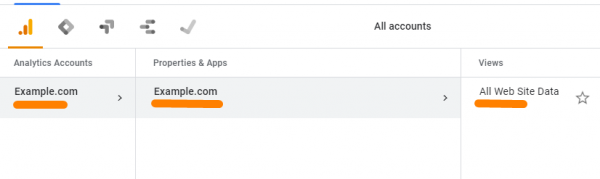
- در نوار وظیفه سمت چپ روی Admin کلیک کنید.
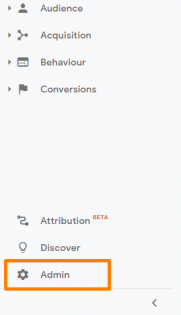
- پس از آن ، به ستون ویژگی بروید و روی Tracking Info و سپس Tracking Code کلیک کنید
![]()
- کد پیگیری را در بخش پیگیری وب سایت دریافت خواهید کرد. شما باید اسکریپت Google Analytics را کپی کنید:
![]()
- برای قرار دادن کد رهگیری Google Analytics در وب سایت خود ، به داشبورد وردپرس خود وارد شوید و به ظاهر »ویرایشگر تم بروید. اکنون روی عنوان عنوان (header.php) در سمت راست زیر بخش Tempe Files کلیک کنید.
- همانطور که در زیر نشان داده شده است ، قبل از برچسب بستن آن را بچسبانید:
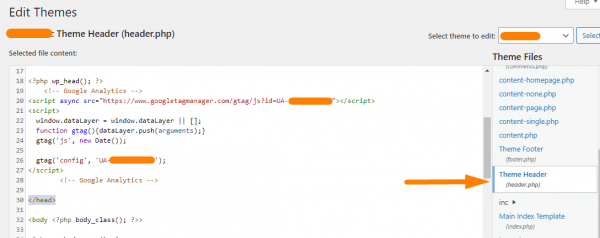
- سپس روی Update File کلیک کنید
اشکالات استفاده از این روش این است که ممکن است کد رهگیری خود را از دست بدهید و ویژگی های قدرتمند Analytics مانند ردیابی رویدادها ، ابعاد سفارشی ، ردیابی بارگیری فایل ، ردیابی وابسته ، تبدیل فرم و کلیک پیوندهای خروجی را از دست بدهید.
اجازه دهید ببینیم چگونه می توانید آن را با استفاده از افزونه به فروشگاه خود اضافه کنید.
مراحل افزودن Google Analytics به ووکامرس با یک افزونه
ما از افزونه MonsterInsights استفاده خواهیم کرد که به شما ارتباط مستقیم بین Google Analytics و ووکامرس را ارائه می دهد.
این به شما امکان می دهد اطلاعات تراکنش را مستقیماً به داده های Google Analytics خود اضافه کنید.
این افزونه از Universal Analytics ، تجارت الکترونیک و ردیابی رویداد تجارت الکترونیک جدید پشتیبانی می کند.
ما شما را از طریق مراحل راه اندازی راهنمایی می کنیم. این نسبتاً ساده و ساده است.
در اینجا مراحلی وجود دارد که باید دنبال کنید:
- وارد سایت وردپرس خود شوید و به عنوان کاربر مدیر به داشبورد دسترسی پیدا کنید.
- برای بارگیری مستقیم آن در پنل مدیریت ، کافی است به مسیر افزونه ها> افزودن جدید بروید.
- پس از آن ، باید کلمه کلیدی افزونه “MonsterInsights” را جستجو کنید. مطابق شکل زیر باید آن را نصب و فعال کنید:
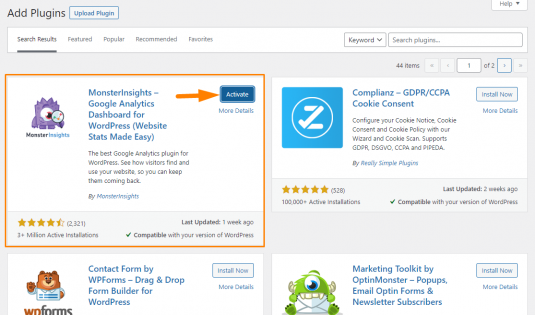
- هنگامی که افزونه راه اندازی شد ، تنها کاری که باید انجام دهید این است که از جادوگر راه اندازی آن برای افزودن Google Analytics استفاده کنید. برای این کار نیازی به مهارت های کد نویسی ندارید.
- اگر از نسخه حرفه ای استفاده می کنید ، باید اتصال را با افزودن کلید مجوز تکمیل کنید:
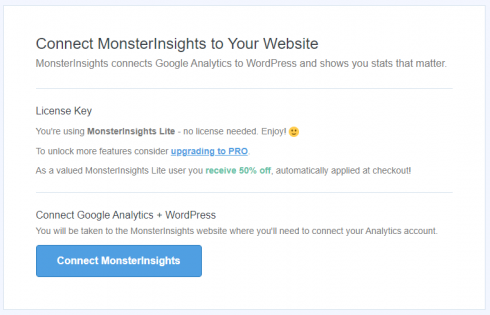
- پس از افزودن Google Analytics ، MonsterInsights تمام داده های مهم شما را در قسمت مدیریت نمایش می دهد. شما می توانید گزارش های مختلف را مشاهده کرده و اطلاعاتی درباره بازدیدکنندگان خود پیدا کنید.
نتیجه
این تنها کاری است که باید برای راه اندازی ووکامرس Google Analytics در وب سایت خود انجام دهید. اگر از روش دستی استفاده کرده اید ، می توانید برای ردیابی همه داده های تجارت الکترونیک از فروشگاه آنلاین خود وارد حساب Google Analytics خود شوید.
همچنین می توانید از MonsterInsights برای افزودن Google Analytics به ووکامرس استفاده کنید. این برنامه به صورت یکپارچه با فروشگاه ووکامرس شما کمک می کند تا داده های خود را ردیابی کنید.
وقتی داده های مناسب داشته باشید ، همیشه می توانید فروش بیشتری ایجاد کنید و ترافیک را افزایش دهید.


